Листівка у програмі Microsoft Office Publisher
Зробити красиву листівку другу, знайомому або члена сім’ї можна в програмі для створення листівок, плакатів та буклетів Microsoft Office Publisher. Можна зробити листівку з чистого аркуша, але простіше всього використовувати готовий, вбудований в програму шаблон.
Крок 1. Запустіть програму, у виниклому вікні виберіть «Вбудовані», потім – «Листівки».
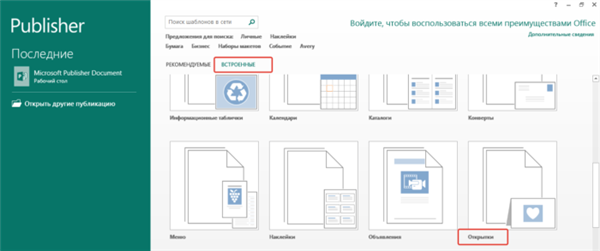
Вибираємо «Вбудовані», прокрутіть сторінку нижче знаходимо і клацаємо по вкладці «Листівки»
Крок 2. У програмі можна знайти декілька тематичних категорій. Виберіть шаблон, який більше за всього вам сподобався.
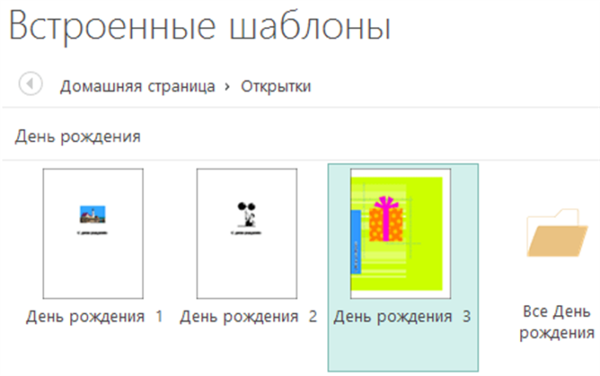
Вибираємо шаблон, який найбільше сподобався
На замітку! Якщо ні один з них вам не підходить, можна знайти більше дизайнів листівок на веб-ресурсі програми.
Крок 3. Натисніть на вкладку «Створити». Ви побачите робочу область з обраним вами шаблоном. Замініть текст на свій, попередньо клацнувши по ньому.
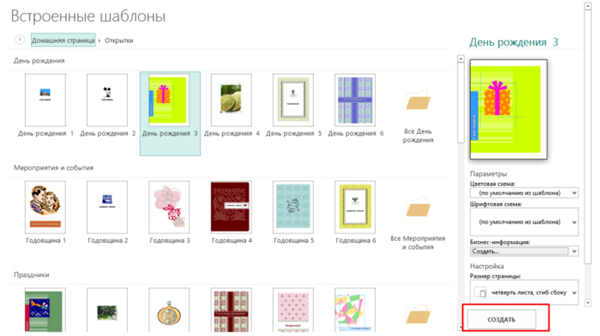
Натискаємо на кнопку «Створити»
Крок 4. Щоб додати новий текст, натисніть «Вставка», а потім на кнопку «Додавання напису». Придумайте оригінальне привітання та помістіть його на слайд.
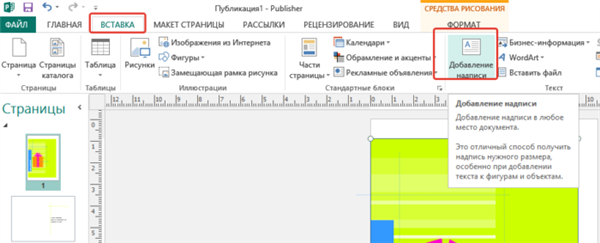
Для додавання тексту в листівку натискаємо на вкладку «Вставка», а потім на кнопку «Додавання напису»
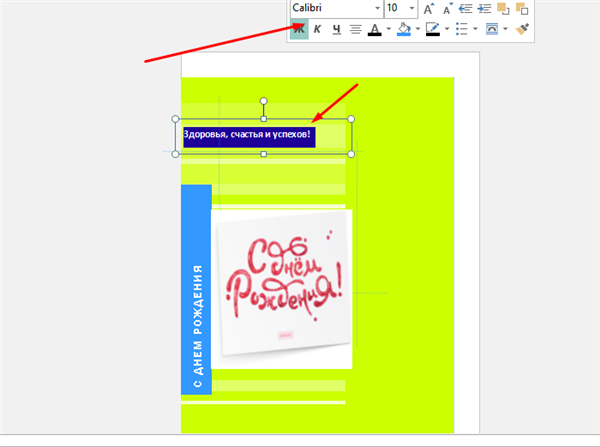
Натиснувши правою кнопкою миші на виділений текст, форматуємо його за допомогою панелі інструментів
Крок 5. Правою кнопкою мишки клацніть на малюнок і виберіть «Змінити малюнок», щоб вибрати джерело нового зображення.

Клацаємо правою кнопкою мишки на малюнок і вибираємо «Змінити малюнок», щоб вибрати джерело нового зображення
Крок 6. Щоб додати новий або свій малюнок, натисніть на вкладку «Вставка» виберіть групу «Ілюстрації» і натисніть «Малюнок».
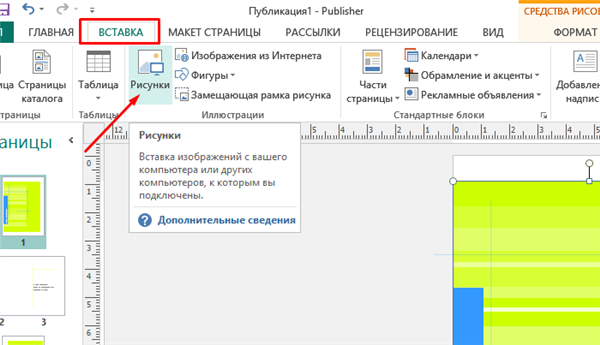
Що б додати свій малюнок натискаємо на вкладку «Вставка», далі «Малюнки»
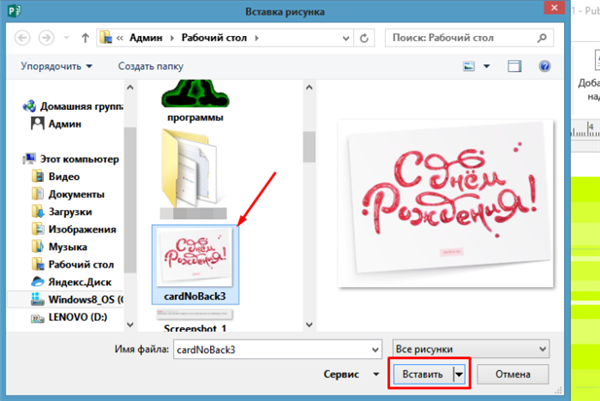
Вибираємо підготовлений малюнок, натискаємо «Вставити»
Крок 7. Щоб зберегти листівку, натисніть на меню «Файл», а потім виберіть команду «Зберегти як».
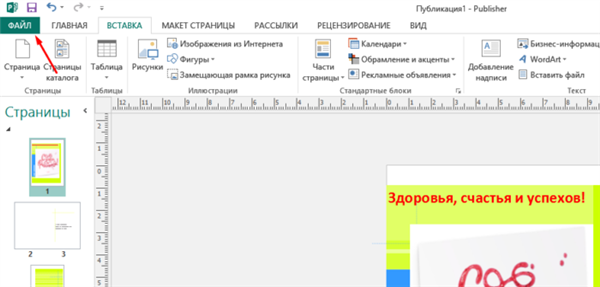
Натискаємо «Файл»
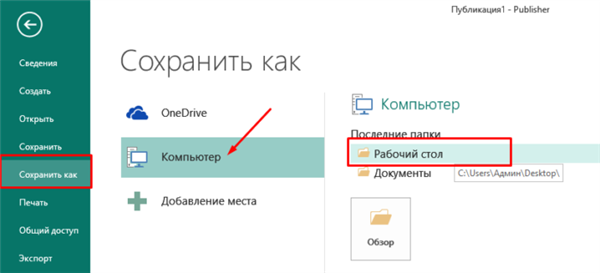
Натискаємо «Зберегти як», вибираємо «Комп’ютер», далі «Робочий стіл»
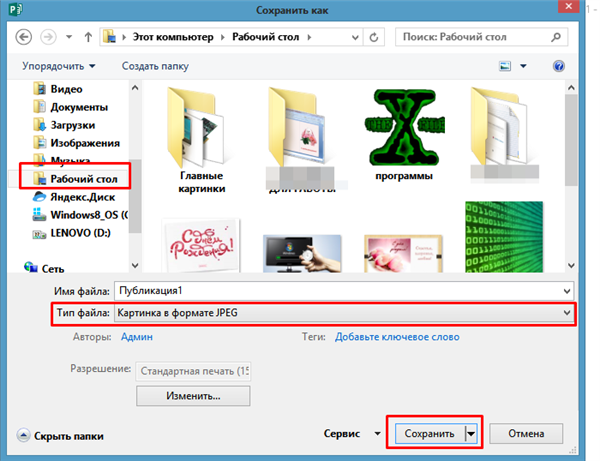
Вибираємо «Робочий стіл», у полі «Тип файлу», вибираємо «Картинка у форматі JPEG», натискаємо «Зберегти»






